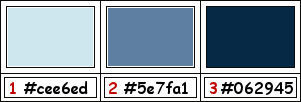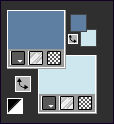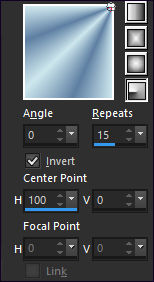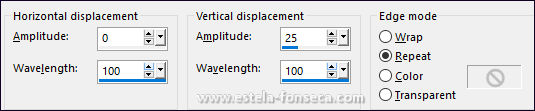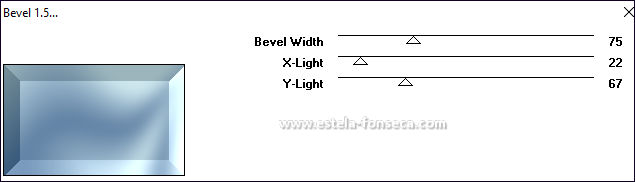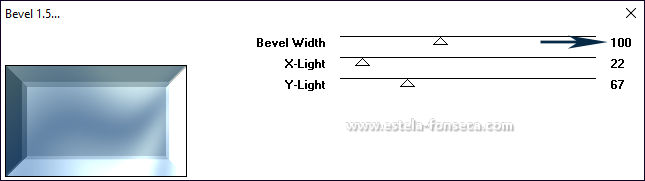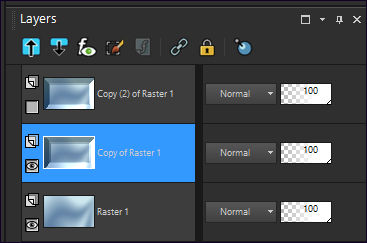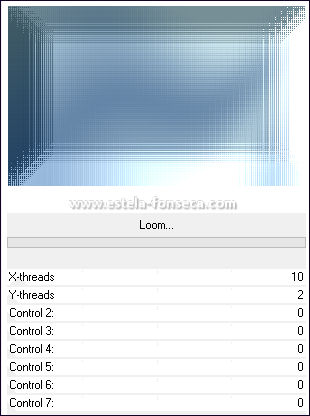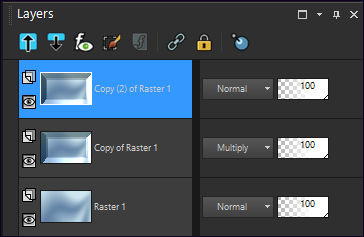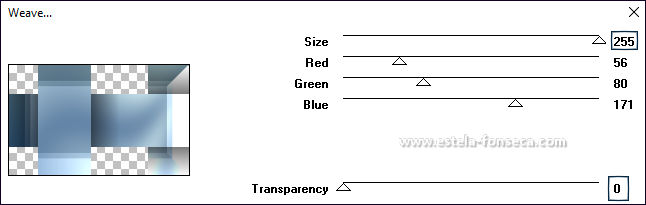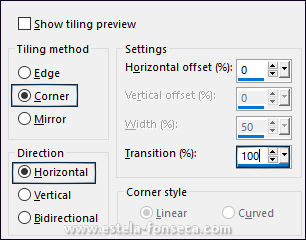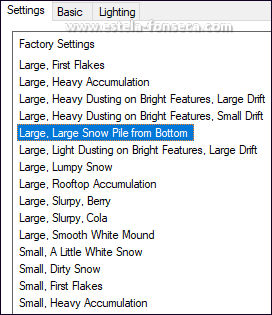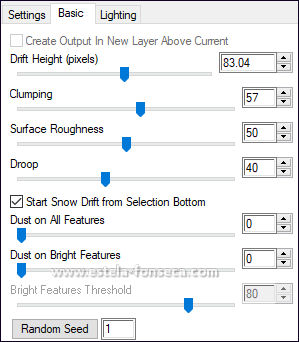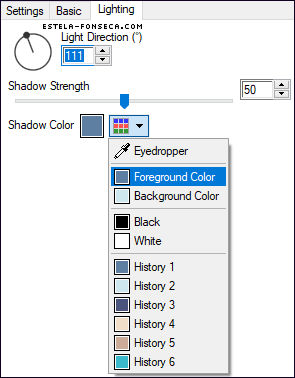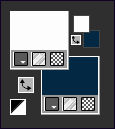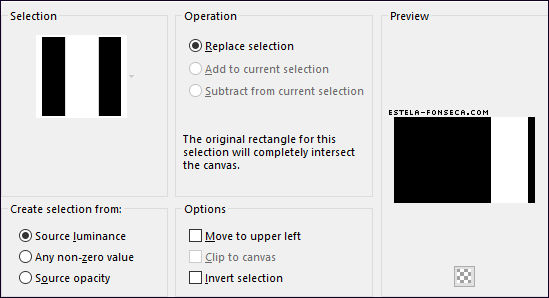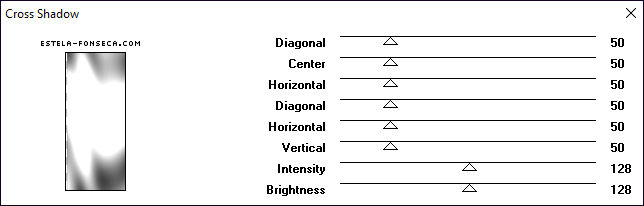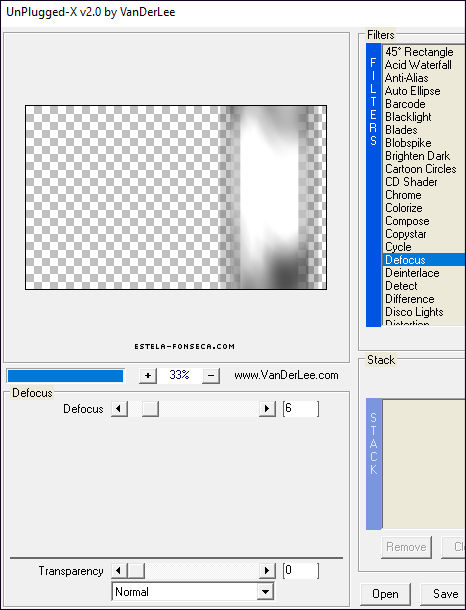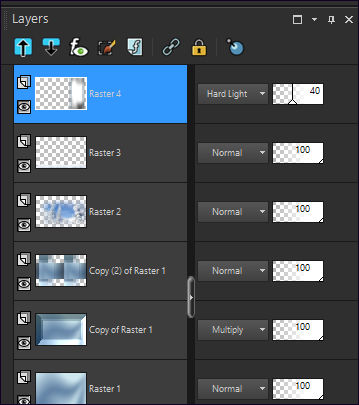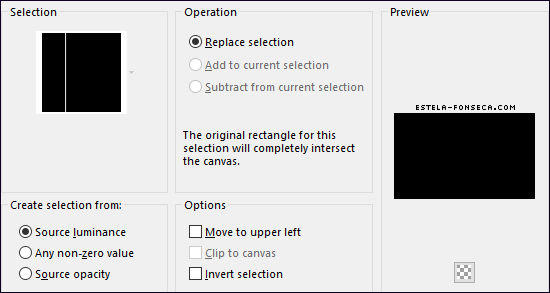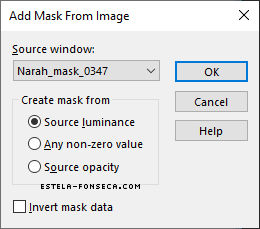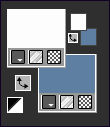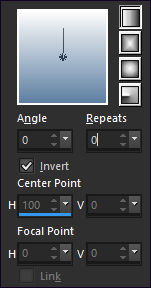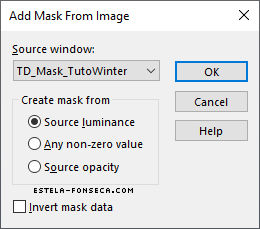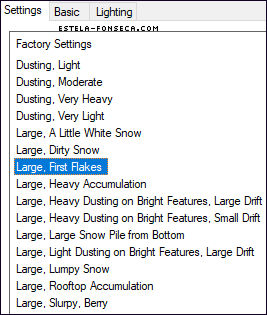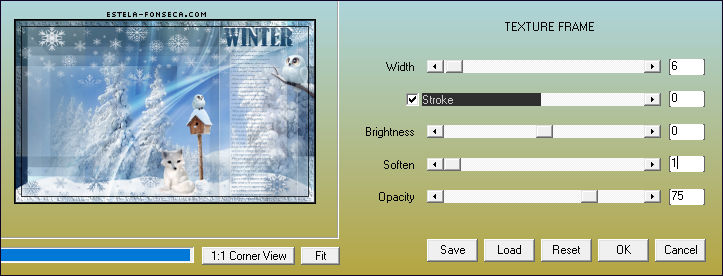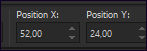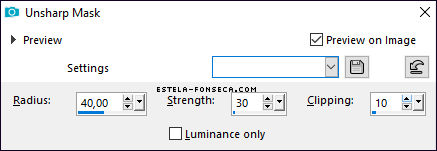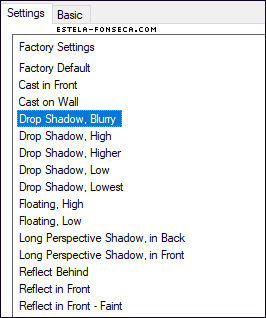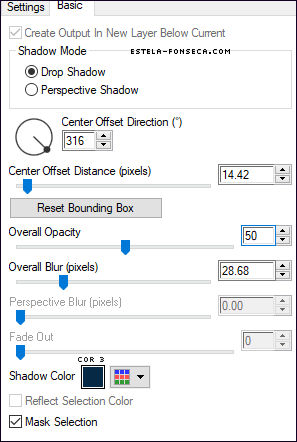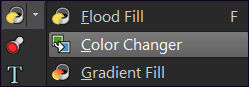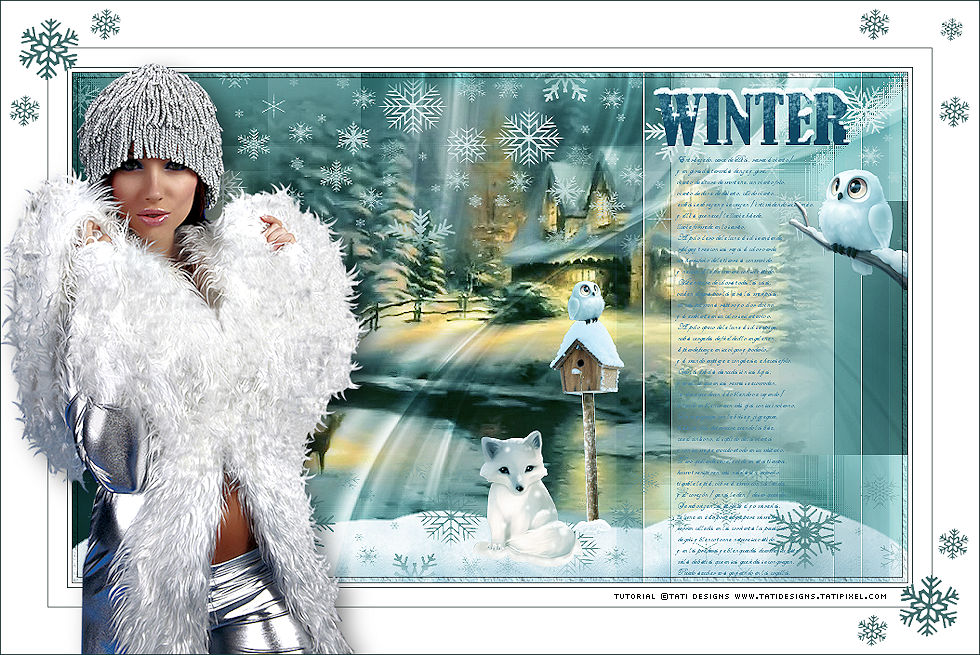WINTER
Tutorial de Tati Designs , original, Aqui.
Esta lição foi Traduzida com PSP 2019. Mas pode ser feita com outras versões.
Materiais Utilizados:
O tube da Personagem é de Danimage, seu site, AQUI.
A Mask utilizada é de Narah.
Os demais materiais utilizados são de Tati.
Atenção... Nota da Autora:
Arquivos com as iniciais "TD" (Tati Designs) são materiais criados por mim exclusivamente para meus tutoriais.
NÃO os use para criar seus próprios tutoriais. Por favor, leia meus Termos de Uso (TOU). Obrigado.
IMPORTANTE
Está proibido modificar ou mudar o nome dos arquivos ou eliminar a marca d'água.Por favor, não use o material criado para este tutorial em outro site.
Plugins Necessários:
Factory Gallery G / Bevel 1.5**
FunHouse / Loom**
Factory Gallery A / Weave
Alien Skin Eye Candy 5 / Nature / Snow Drift
Graphics Plus / Cross Shadow
VanDerLee / Unplugged-X / Defocus
AAA Frames / Texture Frame
Alien Skin Eye Candy 5 / Impact
** Importados para o Unlimited 2.
Preparação:
Duplique os tubes e feche os originais.Instale os plugins para a Pasta de Plugins do PSP.
Copie as Seleções para a pasta de seleções do PSP.
Abra as Masks no PSP e Minimize-as!
Colores
Elige colores en armonía con tu tubo.
Ésta es la paleta del tutorial:
Se usar outras cores , deves jogar com o modos de mesclagem e com as opacidades das camadas.
01- Primeiro Plano cor (2) #5e7fa1 / Segundo Plano cor (1) #cee6ed
02- Forme no Primeiro Plano um Gradiente estilo <<Radial>> Configurado como segue:
03- Abra uma Nova imagem transparente de 900/550 Pixels04- Preencha a imagem transparente com o gradiente do primeiro plano.
05- Effects / Distortion Effects / Wave:
06- Adjust / Blur / Gaussian Blur / Radius 3507- Layers / Duplicate
08- Effects / Plugins / Filter Factory Gallery G / Bevel 1.5 (Default):
09- Effects / Plugins / Filter Factory Gallery G / Bevel 1.5:
10- Layers / Duplicate11- Feche o olho desta layer e ative a layer imediatamente abaixo (Copy of Raster 1)
12- Effects / Plugins / <I.C.NET Software> Filters Unlimited 2 /FunHouse / Loom (Default):
13- Blend Mode / Multiply14- Abra novamente o olho da Layer do Topo (Copy(2) of Raster 1) e a ative:
15- Effects / Plugins / Filter Factory Gallery A / Weave:
16- Effects / Image Effects / Seamless Tiling:
17- Image / Mirror / Mirror Horizontal18- Blend Mode / Overlay
19- Abra o tube "TD_Misted_Winter" e Copie.
Volte ao seu trabalho e Cole como nova layer.
20- Ative a Ferramenta Pick (K) e Modifique as Posições de X (38,00) e de Y (34,00)
Tecle a letra "M" para desativar a Pick.
21- Layers / New Raster Layer22- Effects / Plugins / Alien Skin Eye Candy 5/ Nature / Snow Drift / Na Aba Settings: Large, Large Snow Pile from Bottom
e na Abra Lighting coloque a cor (2) #5e7fa1 :
23- Coloque a cor branca no Primeiro Plano #ffffff / Seguno Plano cor (3) #062945
24- Layers / New Raster Layer25- Selections / Load-Save selection / Load selection from disk: TD_Winter_Sel1:
26- Preencha a seleção com a cor branca #ffffff
27- Effects / Plugins / Graphics Plus / Cross Shadow (Default):
28- Selections / Select None29- Effects / Plugins / VanDerLee / Unplugged-X / Defocus:
30- Effects / Edge Effects / Enhance31- Blend Mode / Hard Light
Opacidade / 40%
32- Effects / 3D Effects / Drop Shadow: 0 / 0 / 50 / 10 / Cor #000000
33- Layers / New Raster Layer34- Selections / Load-Save selection / Load selection from disk:: TD_Winter_Sel2:
35- Preencha com a cor branca #ffffff
36- Selections / Select None37- Layers / New Raster Layer
Preencha com a cor branca #ffffff
38- Layers / New Mask Layer / From Image: Narah_mask_0347:
Layers / Merge / Merge Group
39- Image / Mirror / Mirror Vertical
40- Effects / 3D Effects / Drop Shadow: 10 / 10 / 60 / 20 / Cor: (3) #062945
41- Blend Mode / Overlay42- Coloque no Segundo Plano a Cor (2) #5e7fa1
43- Forme no Primeiro Plano um Gradiente estilo <<Linear>> Configurado como segue:
44- Layers / New Raster LayerPreencha com o gradiente do Primeiro Plano
45- Layers / New Mask Layer / From Image: TD_Mask_TutoWinter
Layers / Merge / Merge Group46- Abra o tube "TD_TutoWinter_Texto" e copie. Volte ao seu trabalho e cole como nova layer.
47- Ative a Ferramenta Pick (K) e Modifique as Posições de X (649,00) e de Y (90,00)
Tecle a letra "M" para desativar a Pick.
48- Abra o tube "TD_TutoWinter_Titulo" e copie. De volta ao seu trabalho cole como nova layer.49- Ative a Ferramenta Pick (K) e Modifique as Posições de X (629,00) e de Y (22,00)
Tecle a letra "M" para desativar a Pick.
50- Effects / Plugins / Alien Skin Eye Candy 5: Nature / Snow Drift / Em "Settings", selecione "Large, First Flakes":
51- Abra o tube "TD_TutoWinter_Buhos", (está ativada a layer "TD - Tube Buho 1") Copie.Volte ao seu trabalho e cole como nova layer
Nota: Minimize , vamos usar novamente.
52- Ative a Ferramenta Pick (K) e Modifique as Posições de X (771,00) e de Y (104,00)Tecle a letra "M" para desativar a Pick.
53- Volte ao tube "TD_TutoWinter_Buhos" ative a layer "TD - Tube Buho 2" e copie.Volte ao seu trabalho e cole como nova layer.
54- Ative a Ferramenta Pick (K) e Modifique as Posições de X (514,00) e de Y (224,00)
Tecle a letra "M" para desativar a Pick.
55- Abra o tube "TD_TutoWinter_Zorro_Artico" e CopieVolte ao seu trabalho e cole como nova layer.
56- Ative a Ferramenta Pick (K) e Modifique as Posições de X (424,00) e de Y (385,00)
Tecle a letra "M" para desativar a Pick.
57- Layers / Merge / Merge All (Flatten)
58- Effects / Plugins / AAA Frames / Texture Frame:
59- Image / Add Borders / Symmetric Marcado / 4 Pixels cor #ffffffImage / Add Borders / Symmetric Marcado / 1 Pixel Cor (3) #062945
Image / Add Borders / Symmetric Marcado / 20 Pixels Cor #ffffff
Image / Add Borders / Symmetric Marcado / 1 Pixel Cor (3) #062945
Image / Add Borders / Symmetric Marcado / 50 Pixels Cor #ffffff
60- Abre o tube "TD_TutoWinter_Deco" e Copie.Volte ao seu trabalho e cole como nova layer.
Não mova, está no lugar certo!
61- Abra o tube "tube danimage alissa 2021" elimine a marca d'água e copie.
Volte ao seu trabalho e cole como nova layer.
62- Image / Mirror / Mirror Horizontal
63- Image / Resize / 127%, Resize All Layers , Desmarcado.
64- Ative a Ferramenta Pick (K) e Modifique as Posições de X (52,00) e de Y (24,00)
Tecle a letra "M" para desativar a Pick.
65- Adjust / Sharpness / Unsharpe Mask:
Nota: Esta etapa é para este tube especificamente, talvez seu tube não necessite.66- Effects / Plugins / Alien Skin Eye Candy5 / Impact / Perspective Shadow / Em "Settings", sselecione "Drop Shadow, Blurry"
Na Aba "Basic" baixe "Overal Opacity" à 50 e coloque a cor (3) #062945:
67- Adicione uma nova layer e coloque a sua marca d'água.
68- Image / Add Borders / Symmetric Marcado / 1 Pixel Cor (3) #06294569- Image / Resize / 950 Pixels de Largura , Resize All Layers , Marcado!
70- Adjust / Sharpness / Sharpen.
71- Adicione o © do tutorial, que acompanha os materiais.
Nota: Se for necessário mudar a cor , use a ferramenta "Color Changer":
72- Exporte o trabalho como arquivo.jpg otimizado.
FIM
Versão 2: Tubes de Paulina (personagem) Silvie (Misted Paisagem) e demais materiais de Tati:
©Tutorial traduzido por Estela Fonseca em 10/12/2021.
Não alterar nem repassar sem autorização.